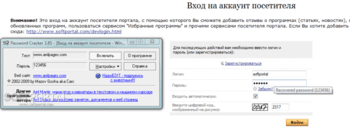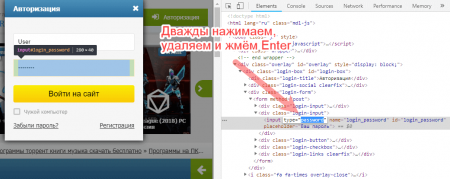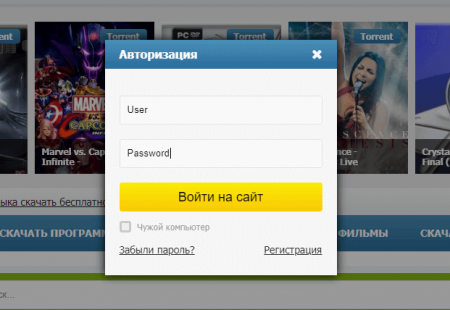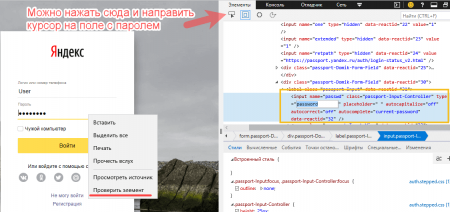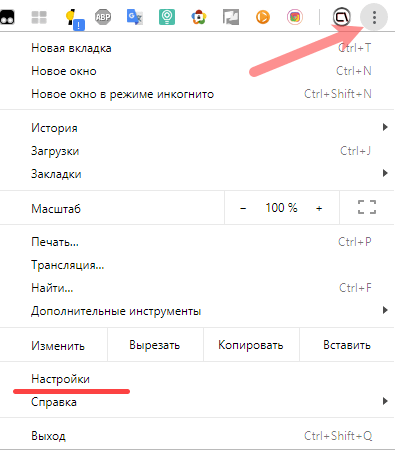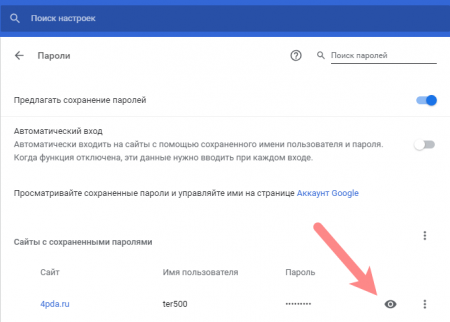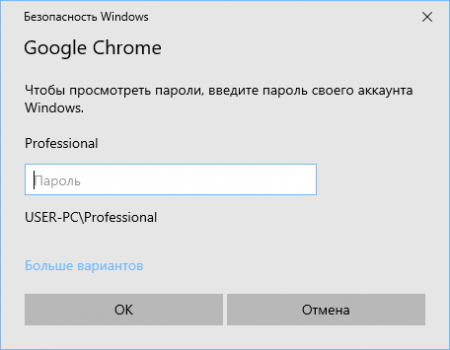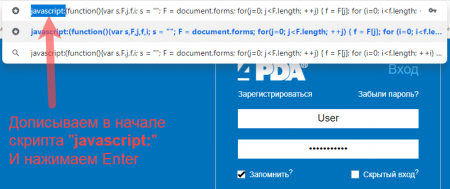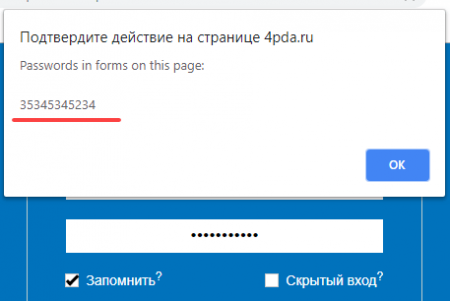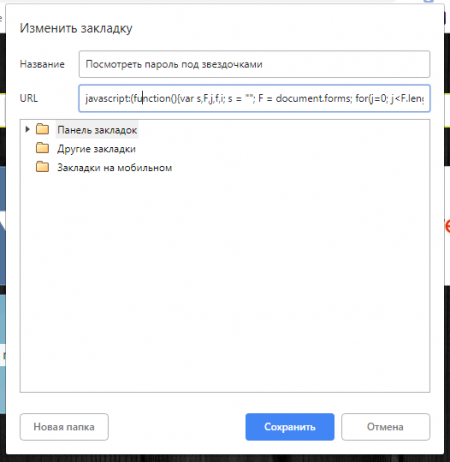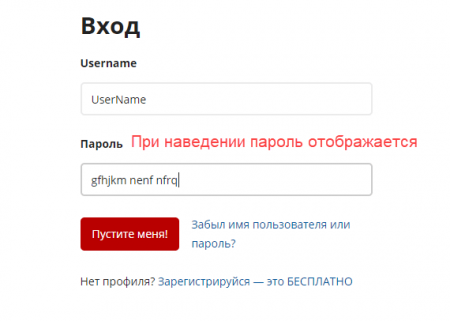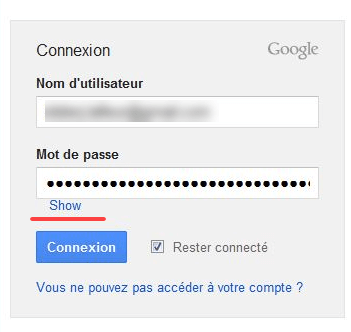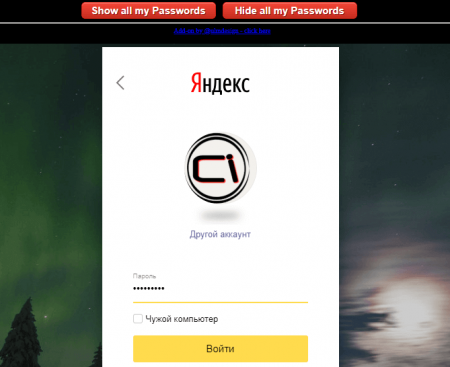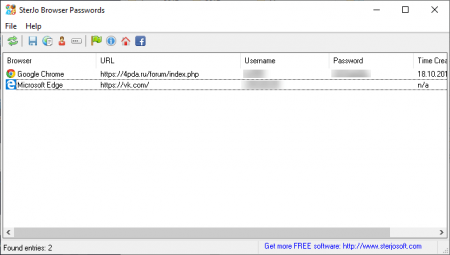Частенько программы скрывают пароли пользователя за звездочками. Это позволяет обеспечить защиту от просмотра пароля другими людьми. Все бы было хорошо если бы пользователя помнили все свои пароли…
Ниже приведены несколько способов быстро узнать пароль спрятанный за звездочками.
Вариант 1. Работает только в браузерах.
Выделяем звездочки -> правая клавиша мыши -> Просмотреть код элемента/исследовать элемент(зависит от браузера).
В появившемся окне ищем строку type=»password».Шелкаем по ней два раза и меняем password на text.
Вариант 2. Подходит для любой программы
Утилиты PWDcrack v4.12 (скачать) и hidden passwords viewer (скачать).
Запускаем одну из утилит и выделяем звездочки.
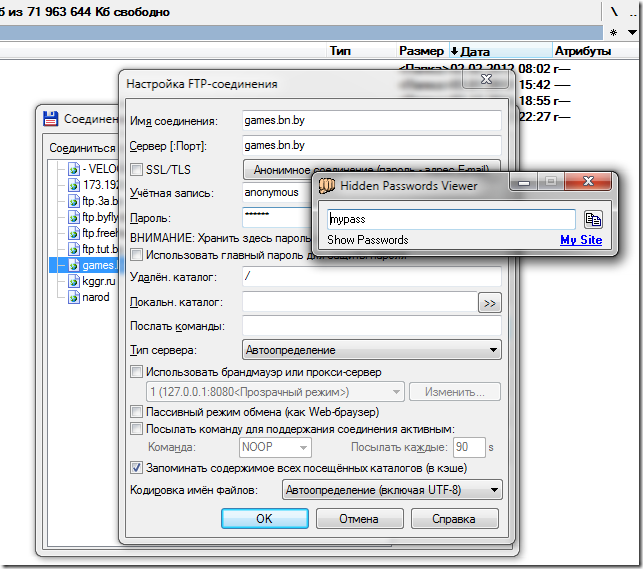
Для просмотра пароля вам необходимо навести курсор мыши на место в программе, где он отображается. Раз в 3 секунды программа считывает пароли и показывает их в своём окне, откуда пароль можно скопировать нажатием на кнопку копирования.
P.S. В некоторых случаях пароль будет открываться в самих программах при клике по полю ввода, где он расположен.
Скачать Hidden Passwords Viewer
hpv.rar (164,7 КиБ, 89 998 hits)
Password Cracker
для Windows

Password Cracker — утилита для восстановления забытых паролей (в том числе и в Internet Explorer). Просто наводите курсор мыши на строку с паролем и вместо неприветливых звездочек видите желанный пароль.
Пароль будет показан в окне Password Cracker в поле «Пароль», и по возможности в поле ввода восстанавливаемого пароля в чужой программе. Для Internet Explorer восстановленный пароль также будет показан во всплывающей подсказке к полю ввода пароля.
ТОП-сегодня раздела «Пароли»

WirelessKeyView — не требующая установки небольшая утилита, которая позволяет восстановить ключи…
WebBrowserPassView 2.12
WebBrowserPassView — небольшая бесплатная утилита, которая представляет из себя удобный в…

Небольшая портативная утилита, которая позволяет просматривать логины и пароли,…
Отзывы о программе Password Cracker
Nik про Password Cracker 4.35 [04-10-2019]
УГ!!! А не прога!
6 | 10 | Ответить
Laniakea про Password Cracker 4.20 [27-04-2017]
A ono sniumaet paroli s Microsoft Word 2010? Dokument v Word zashishon paralem, kotorogo ya zabyl.
9 | 12 | Ответить
Walery про Password Cracker 4.18 [26-01-2017]
У меня гугл хром и виста. Нихрена ничего не показывает. выводит Chrome Legacy Window
5 | 7 | Ответить
Сергей в ответ Walery про Password Cracker 4.20 [02-03-2017]
В Google проще простого и без программы за звездочками пароль увидеть 

23 | 29 | Ответить
sasha в ответ Сергей про Password Cracker 4.33 [31-05-2019]
а если нет
4 | 4 | Ответить
Галина в ответ Сергей про Password Cracker 4.38 [26-11-2019]
как поменять не понятно?
6 | 10 | Ответить
Вячеслав про Password Cracker 4.17 [03-11-2016]
А под 10 винду есть такой софт,если есть пришлите ссылку t.slawa@mail.ru
6 | 6 | Ответить
Carc в ответ Вячеслав про Password Cracker 4.18 [04-11-2016]
А Password Cracker прекрасно работает и под Windows 10…
8 | 10 | Ответить
Леся Карнаухов в ответ Carc про Password Cracker 4.18 [12-12-2016]
ничего не работает
4 | 8 | Ответить
Carc в ответ Леся Карнаухов про Password Cracker 4.26 [03-07-2018]
Запусти Password Cracker с повышенными правами и будет тебе счастье 
5 | 4 | Ответить
SP про Password Cracker 4.16 [02-09-2016]
про Password Cracker 4.16
Пароль outlook 2007 прекрасно открыл!!!
11 | 5 | Ответить
Главная » Windows » Как посмотреть пароль под звездочками и точками с помощью браузера и программ
У пользователей не раз возникала ситуация, когда необходимо увидеть пароль, скрытый под звездочками. Функции современных браузеров позволяют сохранять пароли для форм, то есть, после повторного захода на ресурс.
Содержание:
- Как посмотреть пароль под звездочками в браузере и без программ
- Используем код элемента
- Скрытый пароль через настройки браузера
- Скрипт для просмотра пароля под звёздочками
- Как увидеть пароль вместо точек с помощью расширения
- Google Chrome
- Mozilla Firefox
- Opera
- Как увидеть пароль вместо звездочек с помощью программ
- SterJo Browser Passwords
У пользователей не раз возникала ситуация, когда необходимо увидеть пароль, скрытый под звездочками. Функции современных браузеров позволяют сохранять пароли для форм, то есть, после повторного захода на ресурс вы увидите введенные данные: логин и пароль, а вводить повторно их уже не нужно, стоит только нажать кнопочку Вход.
Конечно, функция сохранения пароля очень полезная, но не безопасная, поскольку злоумышленник легко может узнать скрытый пароль под звездочками или захватить данные из браузера (cookie, пароли, истории, закладки и пр.). Не факт, что какого-то хакера заинтересуете именно вы, но лучше перестраховаться и не сохранять пароли, а записывать на листок или хранить в базе специального программного обеспечения.
Немного мы отошли от темы, ведь сейчас нам предстоит понять, как посмотреть тот самый пароль под точками, хранящийся в поле Password. Поехали!
Как посмотреть пароль под звездочками в браузере и без программ
В сети находится бесчисленное количество сайтов, позволяющих авторизоваться пользователям с помощью таких данных, как логин и пароль, это могут быть форумы, интернет-магазины и обычные блоги. Формат ввода данных в большинстве случаев не отличается. Так, как посмотреть пароль в этой форме в браузере, если он скрыт?
Используем код элемента
- Вводим любой пароль для эксперимента в поле.
- Нажимаем по полю правой кнопкой мышки и выбираем пункт «Посмотреть код».
- Открывается окошко с HTML-кодом всей страницы, но определённый блок должен быть уже выделен.
- В блоке Input находим атрибут «type», где прописано значение «password».
- Дважды нажимаем по слову и удаляем его или изменяем на значение «text».
Готово, теперь вместо точек или звездочек будет виден именно пароль в том, виде, котором мы и хотели.
Пример рассмотрен в браузер Google Chrome. С остальными обозревателями точно также. Например, в Opera нажимаем правой кнопкой мышки и выбираем пункт «Просмотреть код элемента». В Яндекс браузере и прочих схожий принцип.
В Microsoft Edge немного по-другому:
- Открываем форму входа любого сайта в Microsoft Edge.
- Нажимаем F12, чтобы открыть «Средства разработчика».
- Щелкаем по значку «Выбор элемента» (Ctrl+B) и направляем курсор на форму пароля.
- Удаляем в атрибуте type значение password.
Скрытый пароль через настройки браузера
В любом браузере есть функция сохранения паролей, там же их можно посмотреть (Читаем: Пароль в браузере, как узнать?). В Google Chrome последней версии это осуществляется следующим образом:
- Нажимаем на три точки справа вверху.
- Выбираем пункт «Настройки».
- Переходим в раздел «Пароли».
- Видим скрытые сохраненные пароли, которые нужно раскрыть.
- Чтобы посмотреть скрытый пароль надо нажать на значок глаза.
- Откроется окно, где нужно ввести пароль, пин-код или графический ключ, который настроен при включении компьютера. Если пароль на компьютер не установлен, пароль отобразится сразу. Читаем, если забыли свой пароль Windows.
Важно! В целях безопасности лучше удалить все сохраненные пароли из браузера и хранить в более надежном месте, например, программе KeePass 2.
Скрипт для просмотра пароля под звёздочками
Существует метод, позволяющий посмотреть все доступные в формах пароли. Если с помощью кода элемента не удалось раскрыть пароль, то будет использовать этот метод.
Вот javascript код:
Копируем JavaScript код
javascript:(function(){var s,F,j,f,i; s = “”; F = document.forms; for(j=0; j<F.length; ++j) { f = F[j]; for (i=0; i<f.length; ++i) { if (f[i].type.toLowerCase() == “password”) s += f[i].value + “\n”; } } if (s) alert(“Passwords in forms on this page:\n\n” + s); else alert(“There are no passwords in forms on this page.”);})();
Переходим на сайт, где необходим ввода пароля. Прописываем что-то в поле, а затем в адресную строку вставляем данный код. Не спешите нажимать Enter, поскольку в самом начале кода нужно прописать «javascript:». При первой вставке эта часть кода обрезается.
Теперь нажимаем Enter и видим пароль, который находится в соответствующем поле.
Чтобы каждый раз не вставлять скрипт, сделаем следующее:
- Нажмите на панели закладок правой кнопкой мышки и выберите пункт «Добавить страницу».
- Название может быть любым.
- В поле URL вставляем код.
- Жмём «Сохранить».
Теперь, каждый раз, когда вам понадобится посмотреть скрытый пароль под точками, нажимаем на эту закладку и скрипт активируется.
Как увидеть пароль вместо точек с помощью расширения
Google Chrome
Для этого обозревателя существует расширение ShowPassword. Оно имеет открытый исходный код, а значит никаких вирусов и прочей нечистой ереси вы там не найдете. Устанавливаем расширение и пробуем его в действии.
После активации вводим данные на каком-либо сайте и просто наводим курсор мыши на поле Password. Пароль сразу отобразится.
ShowPassword предлагает 4 варианта посмотреть замаскированный пароль браузера:
- Mouse over – наведение курсора мышки;
- Double Click – двойной щелчок;
- On Focus – одно нажатие по полю показывает пароль;
- Press Ctrl Key – нажать мышкой с зажатой клавишей Ctrl.
Mozilla Firefox
Из магазина расширений установите Show/hide passwords. Теперь пользователь легко сможет узнать скрытый пароль в браузере. Рядом с полем появится кнопочка «Show» (Показать) и «Hide» (Скрыть).
Opera
- Устанавливаем дополнение Show my Password.
- Нажимаем по значку расширения.
- Щелкаем по появившейся кнопке «Show all my Passwords».
- Для скрытия пароля жмём «Hide all my Passwords».
Как увидеть пароль вместо звездочек с помощью программ
Как не странно, но для Windows есть куча софта, позволяющего открыть скрытый пароль браузера. Давайте несколько программ проверим в деле.
SterJo Browser Passwords
Скачиваем бесплатную программу версии Portable или установочную. Запускаем от имени администратора.
Софт покажет все сохраненные пароли браузеров.
Существуют и другие программы, список которых ниже:
- BulletsPassView;
- Asterisk Password Spy;
- Asterisk Key;
- Password Cracker.
Я их все попробовал, но извлечь скрытый пароль под звездочками не удалось. Возможно, они уже не способны это сделать, либо я работал под Windows 10, где у них нет поддержки. Хотя на сайте Asterisk Password Spy написано, что десятку программа поддерживает. В общем, пробуйте.
На этом всё. Если у вас есть свои способы посмотреть скрытый пароль под звездочками и точками, то опишите их в комментариях ниже, а также делитесь материалом в социальных сетях.
Это интересно:
- Как узнать пароль учетной записи
- Как сбросить пароль на Windows 7, 8, и 10
- Узнаём Wi-Fi пароль через командную строку в Windows 10
( 4 оценки, среднее 5 из 5 )
| BulletsPassView v1.32 Copyright (c) 2010 — 2015 Nir Sofer |
Related Links
- Windows Password Recovery Tools
Description
BulletsPassView is a password recovery tool that reveals the passwords stored behind the bullets in
the standard password text-box of Windows operating system and Internet Explorer Web browser.
After revealing the passwords, you can easily copy them to the clipboard or save them into
text/html/csv/xml file.
BulletsPassView is the successor of the old ‘Asterisk Logger’ utility, with some advantages over the older tool:
- BulletsPassView doesn’t reveal the password inside the password text-box itself. The password is only displayed in the
main window of BulletsPassView, while the password text-box continues to display bullets. - BulletsPassView also supports Windows 7/Vista/2008, while Asterisk Logger failed to work in these new operating systems.
- BulletsPassView also reveals the passwords stored in the password text-box of Internet Explorer.
- BulletsPassView supports command-line options to save the current opened password boxes into text/html/csv/xml file.
- BulletsPassView is a unicode application, which insures that passwords with non-English characters will be extracted properly.
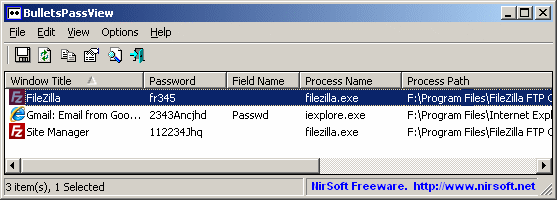
Versions History
- Version 1.32:
- Added ‘Run As Administrator’ option (Ctrl+F11), which allows you to easily run BulletsPassView as administrator on Windows Vista/7/8/2008. You should use this option is the software that has a password text-box is executed as administrator.
- Fixed bug: BulletsPassView failed to remember the last size/position of the main window if it was not located in the primary monitor.
- Version 1.31:
- Added ‘Always On Top’ option.
- Version 1.30:
- Added option to choose another font (name and size) to display in the main window.
- Added ‘Auto Size Columns+Headers’ option.
- Version 1.25:
- Added ‘Beep On New Password’ option.
- Version 1.20:
- Added ‘Put Icon On Tray’ option.
- Added ‘Start As Hidden’ option. When this option and ‘Put Icon On Tray’ option are turned on, the main window of BulletsPassView will be invisible on start.
- Version 1.10:
- Added ‘Detected On’ column.
- Added ‘Mark Odd/Even Rows’ option, under the View menu. When it’s turned on, the odd and even rows are displayed in different color, to make it easier to read a single line.
- Version 1.05:
- Added ‘Unmask Password Text Box’ option.
When this option is turned on, BulletsPassView also shows the password
inside the password text box, instead of the bullets.
This feature doesn’t work with Internet Explorer windows.
- Added ‘Unmask Password Text Box’ option.
- Version 1.00 — First release.
System Requirements
This utility works on any version of Windows, starting from Windows 2000 and up to Windows 7/2008.
If you want to extract passwords from x64 application, you have to use the x64 version of BulletsPassView.
Know Limitations
This utility works fine with most password text-boxes, but there are some applications that don’t store the password behind the bullets, in order to increase their security. In such cases, BulletsPassView will not be able to reveal the password.
Here’s some examples for applications that BulletsPassView cannot reveal their passwords:
- Chrome, Firefox, and Opera Web browsers.
- Dialup and network passwords of Windows.
Start Using BulletsPassView
BulletsPassView doesn’t require any installation process or additional dll file.
In order to start using it, simply run the executable file — BulletsPassView.exe
When you run BulletsPassView, it makes a first scan to locate passwords text-boxes that are currently on the screen.
If it finds any password, it’ll be displayed on the main window.
In order to make another scan, simply choose ‘Refresh’ under the view menu or press F5.
There is also ‘Auto Refresh’ option under the Options menu. If you turn it on, BulletsPassView will automatically
scan for new password text-boxes every few seconds. Be aware that the ‘Auto Refresh’ feature might be slow on some computers, especially if
there are many opened windows.
Command-Line Options
| /stext <Filename> | Save the list of bullet passwords that are currenly on the screen into a simple text file. |
| /stab <Filename> | Save the list of bullet passwords that are currenly on the screen into a tab-delimited text file. |
| /scomma <Filename> | Save the list of bullet passwords that are currenly on the screen into a comma-delimited text file (csv).
|
| /stabular <Filename> | Save the list of bullet passwords that are currenly on the screen into a tabular text file. |
| /shtml <Filename> | Save the list of bullet passwords that are currenly on the screen into HTML file (Horizontal). |
| /sverhtml <Filename> | Save the list of bullet passwords that are currenly on the screen into HTML file (Vertical). |
| /sxml <Filename> | Save the list of bullet passwords that are currenly on the screen into XML file. |
Translating BulletsPassView to other languages
In order to translate BulletsPassView to other language, follow the instructions below:
- Run BulletsPassView with /savelangfile parameter:
BulletsPassView.exe /savelangfile
A file named BulletsPassView_lng.ini will be created in the folder of BulletsPassView utility. - Open the created language file in Notepad or in any other text editor.
- Translate all string entries to the desired language.
Optionally, you can also add your name and/or a link to your Web site.
(TranslatorName and TranslatorURL values) If you add this information, it’ll be
used in the ‘About’ window. - After you finish the translation, Run BulletsPassView, and all translated
strings will be loaded from the language file.
If you want to run BulletsPassView without the translation, simply rename the language file, or move
it to another folder.
License
This utility is released as freeware. You are allowed to freely use it at your home
or in your company. However, you are not allowed to make profit from this software or to
charge your customers for recovering their passwords with this software, unless you got a permission from the software author.
You are also allowed to freely distribute this utility via floppy disk, CD-ROM,
Internet, or in any other way, as long as you don’t charge anything for this.
If you distribute this utility, you must include all files in
the distribution package, without any modification !
Disclaimer
The software is provided «AS IS» without any warranty, either expressed or implied,
including, but not limited to, the implied warranties of merchantability and fitness
for a particular purpose. The author will not be liable for any special, incidental,
consequential or indirect damages due to loss of data or any other reason.
Feedback
If you have any problem, suggestion, comment, or you found a bug in my utility,
you can send a message to nirsofer@yahoo.com
BulletsPassView is also available in other languages. In order to change the language of
BulletsPassView, download the appropriate language zip file, extract the ‘bulletspassview_lng.ini’,
and put it in the same folder that you Installed BulletsPassView utility.
| Language | Translated By | Date | Version |
|---|---|---|---|
| Arabic | tafsir ahlam | 23/03/2017 | 1.32 |
| Brazilian Portuguese | Mr. Primovsky | 03/12/2010 | 1.00 |
| Brazilian Portuguese | MCHAL | 17/05/2011 | 1.10 |
| Catalan | 13/01/2015 | 1.30 | |
| Czech | Shar (viteco(at-sign)centrum.cz) | 03/03/2015 | 1.32 |
| Dutch | Jan Verheijen | 04/03/2015 | 1.32 |
| Estonian | Üllar Kruustik | 19/05/2013 | 1.25 |
| French | PasswordOne | 25/01/2015 | 1.30
|
| German | «Latino» auf WinTotal.de | 04/03/2015 | 1.32 |
| Hebrew | peterg | 06/04/2011 | 1.00 |
| Hellenic | ÈáíÜóçò Êáôóáãåþñãçò | 01/12/2010 | 1.00 |
| Hungarian | Gasparics Sándor | 20/06/2011 | 1.10 |
| Italian | FGA | 23/02/2013 | 1.25 |
| Italian | Alessandro Viscone | 06/07/2011 | 1.10 |
| Persian | Amirreza Nasiri | 19/02/2014 | 1.30 |
| Polish | Hightower | 03/03/2015 | 1.32 |
| Portuguese Brazil | Paulo Guzman | 07/04/2012 | 1.25 |
| Romanian | Jaff (Oprea Nicolae) | 10/09/2017 | 1.32
|
| Russian | Dmitry Yerokhin | 02/03/2015 | 1.32 |
| Russian | Âàëåðèé Ðîìàíîâñêèé, Ïîñòàâû | 01/12/2010 | 1.00 |
| Simplified Chinese | qzwqzw | 06/02/2012 | 1.20 |
| Slovak | 24/10/2014 | 1.00
|
|
| Spanish | arquer.net | 05/12/2010 | 1.00 |
| Traditional Chinese | 丹楓(虫二電氣診所) | 25/07/2013 | 1.30 |
| Thai | ในฝัน.com | 11/10/2012 | 1.25 |
| Turkish | Magnitade | 19/03/2011 | 1.00 |
| Turkish | HARUN ARI | 15/05/2011 | 1.10 |
| Ukrainian | Vasyl Belynets | 01/02/2017 | 1.32
|